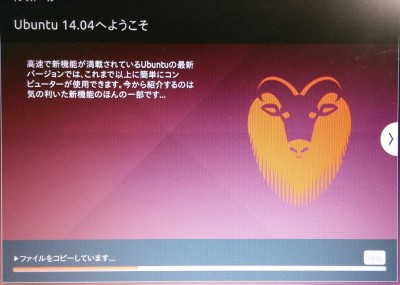pythonを消してしまったUbuntu 12.04からの復旧の記録です
今後のためにメモしておきます
まずpythonが邪魔してる?とか思ってpythonを入れなおそうと
$ sudo apt-get purge python
とやったらえらいことになりました
ubuntuでpython消したらまずいですね..Enterキー押したあと気づきました
いろいろ消される消される..
途中で止めるのが怖かったのでしばらくまっていると
デスクトップ画面にもどってきました
ただ背景にマウスカーソルがあるだけでランチャーがない、
Ctrl + Alt + Tでターミナルも立ち上がらない
Ctrl + Alt + F1 で仮想コンソールへ
ログイン
とりあえずターミナル出したかったので
$ sudo apt-get install gnome-terminal
GUI画面にターミナルを起動するので
$ export DISPLAY=:0
$ gnome-terminal
CTRL + ALT + F7
でGUI画面へ切り替え
ターミナルが起動されてたけど文字が出ない?
画面がまっくろで $ すらでてない
(しょーもないのですが、あとで気づきます)
ターミナルはおいておいてランチャーを復旧してみます
compizの設定をみようと
$ sudo apt-get install compizconfig-settings-manager
$ export DISPLAY=:0
$ ccsm
CTRL + ALT + F7
でGUI画面へ切り替え
設定は見れましたが、とくにこれでは進展なし
ランチャーをリセットしようと
$ gconftool-2 –recursive-unset /apps/compiz-1
$ gconftool-2 –recursive-unset /apps/compizconfig-1
$ unity –reset
でunityがない..とか言われるので
$ sudo apt-get install unity
$ unity –reset
$ sudo shutdown -r now
でランチャーが戻って来ました
ターミナル起動するけど相変わらず文字がでない
ibus開いたらインプットメソッドがないとかいうので
Google日本語入力を入れます
CTRL + ALT + F1
で仮想コンソールへ
$ sudo apt-get install ibus-mozc
CTRL + ALT + F7
でGUI画面へ、ibusの設定をしてみたりですがターミナルに文字がでない
Chromeが起動できたので、そこで日本語入力してみたらできる
あれ?と思って、ターミナルの設定みたら..
背景黒に文字色黒でした…
文字がでないのでなくて、出てるけど見えないだけでした
文字色変えて、見えるように
その他
$ sudo apt-get install update-manager
$ sudo apt-get install update-manager-core
$ sudo apt-get install gnome-panel
$ sudo apt-get install byobu
を途中のどこかでで実行しました
(byobuはもともと使ってたので)
Firefoxも消えてるしいろいろ消えてる気がします
無線LANに新規で繋げなくなったり、めんどうなので結局Ubuntuを入れなおします..